简单动画
当你在moho中做动画时,你可以移动物体,然后在当前时间上建立一个关键桢。在两个关键桢之间,moho自动计算物体的位置并制作动画。
在时间轴上一个标尺表示动画中的桢数。在"当前桢"(frame)后的数字框内填上数字可以让时间指针跳到数字指示的桢。
图片如下:
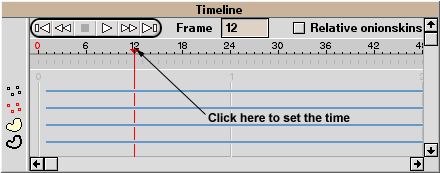
时间轴
接下来,选择编辑(Edit)-->取消选择(select None).选择移动工具(translate tool),点击然后向上拖动圆形底部的点,使圆形扭曲为如下形状:
图片如下:

移动单独的点
现在选择移动层工具(Rotate Layer tool) . 选择并拖动主窗口直到所有的物体看起来与下图类似:
图片如下:
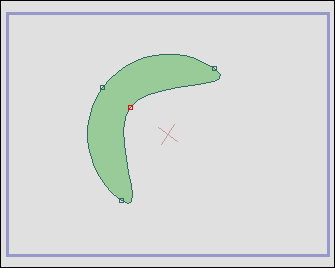
移动整个层.
回到时间轴,将时间线移到24桢,接下来,选择绘画(Draw)-->重新设定所有点(Reset All points)将所有点移动回原来的位置。现在选择层(layer)-->重新设定所有层(Reset Layer Rotation)将层的旋转还原。
恭喜你!你已经完成了一个动画!按下播放键(play)来欣赏吧!!
图片如下:
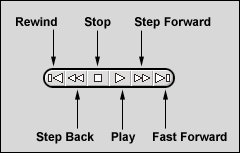
播放控制
当你看完,请按stop来停止。好了,也许这个动画并不不会获得任何的影片奖项,但你已经为学习moho开了个好头。当你完成你已经学会了moho的不同的工具组和不同的操作,甚至已经学会了当中的一些工具。你可以自己做更多的实验,也许可以加更多的关键桢。当你准备向下学习时,请看教学2.



